
Mesh Wi-Fi-nätverk är raseri på sistone, och även Google har kommit in på det roliga. Så här ställer du in Google WiFi för att bli av med döda fläckar i alla hörn av ditt hus eller lägenhet.
RELATERAD: Vad är Mesh Wi-Fi-system och hur fungerar de?
Om du inte känner till vad Wi-Fi är och hur det fungerar har vi det en förklaring det kan få dig att fånga upp. Men i princip är Wi-Fi-system en uppsättning trådlösa routrar som du placerar runt ditt hus. Därifrån ansluter de alla tillsammans och matta bomba ditt hus med den bästa Wi-Fi-signalen som är möjlig.
Google WiFi är bara ett av de många nätverks-Wi-Fi-systemen som finns på marknaden Eero eller Luma . Så här ställer du in det.
Börja med att avboxa Googles WiFi-enheter och ta en som du kan använda som huvudenhet som du ansluter till ditt modem (eller router om du vill behålla de avancerade funktionerna i din gamla router). Du behöver strömkabeln och den medföljande Ethernet-kabeln.

Anslut sedan den första Google WiFi-enheten till ett uttag och anslut den andra änden till USB-C-porten på enhetens undersida. Ta sedan Ethernet-kabeln och anslut den ena änden till Ethernet-porten på ditt modem och den andra änden till den gröna Ethernet-porten på Google WiFi-enheten. Om du har ett modem / routerkombination är det bara att ansluta Ethernet-kabeln till någon av de numrerade Ethernet-portarna på kombinationsenheten.

Google WiFi-enheten startas automatiskt. Medan det gör det, ladda ner Google WiFi-appen till din iPhone eller Android enhet.
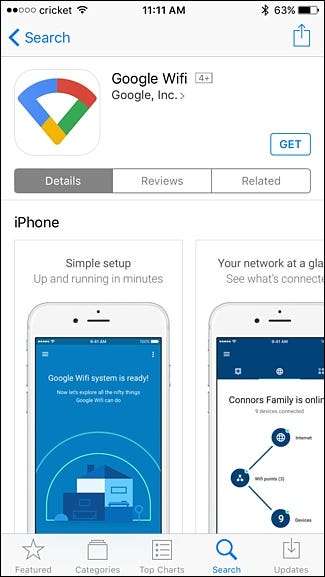
När appen är installerad öppnar du den och trycker på "Logga in" nere till höger på skärmen.
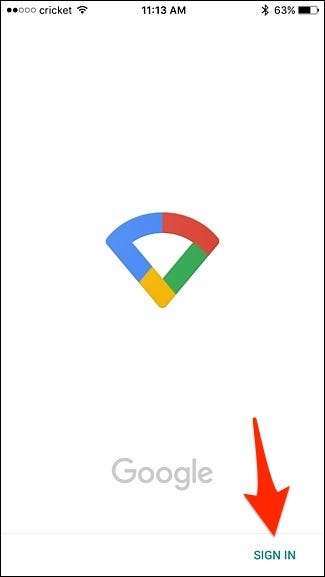
Om du har flera Google-konton anslutna till din enhet väljer du det du vill använda med Google WiFi. Tryck annars på "Lägg till konto" för att logga in på ditt Google-konto.
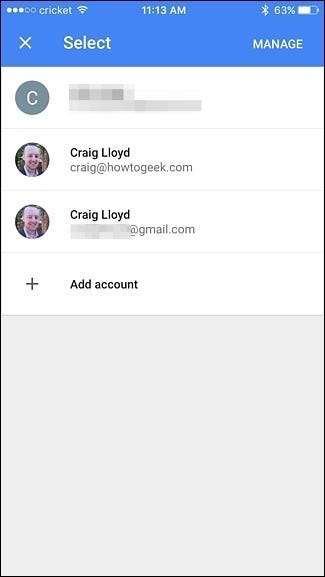
Klicka sedan på "Kom igång" i det nedre högra hörnet.
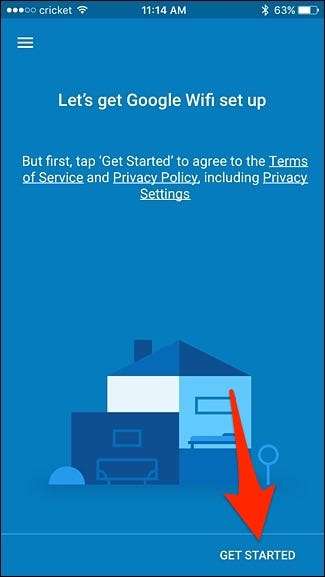
Appen börjar automatiskt leta efter Google WiFi-enheten som du anslöt. När den väl har hittat kommer den att be dig att skanna QR-koden på enhetens undersida. Du kan antingen använda kameran på din telefon genom att trycka på "Scan Code" eller ange koden manuellt genom att välja "Type Code".
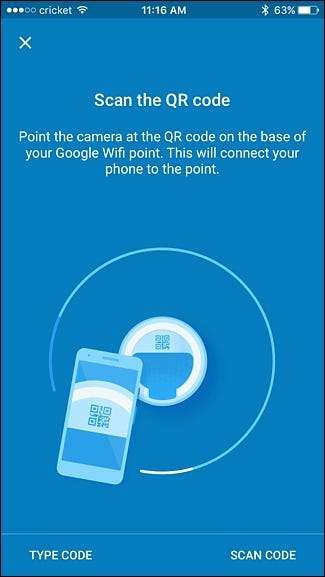
Därefter väljer du från listan där din Google WiFi-enhet finns och trycker sedan på "Nästa".
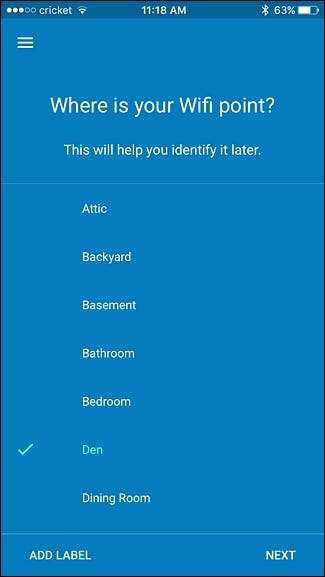
Du skriver sedan in ett nytt Wi-Fi-nätverksnamn, eftersom Google WiFi skapar ett helt nytt Wi-Fi-nätverk. Klicka på "Nästa" när du är klar.
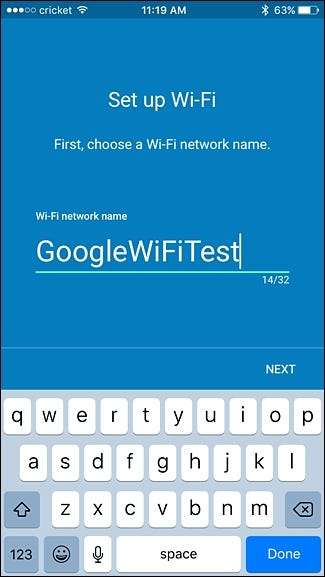
På nästa skärm anger du ett lösenord som användarna kommer att skriva in för att komma åt nätverket. Klicka på "Skapa nätverk" när du är klar.
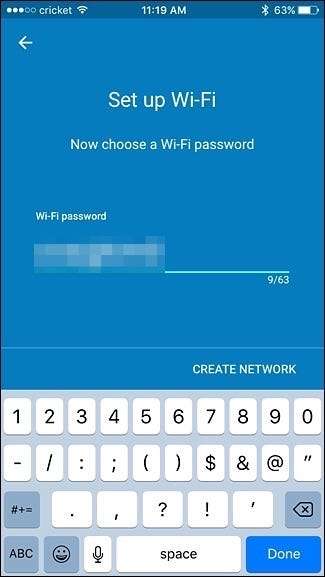
Appen tar några ögonblick att skapa ditt Wi-Fi-nätverk.
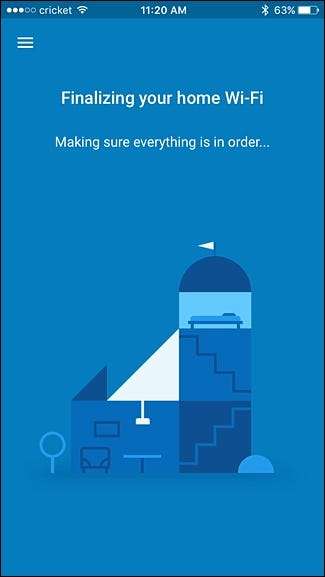
Allt du behöver göra nu är att gå in i telefonens inställningar och växla till ditt nya Wi-Fi-nätverk som skapades av Google WiFi.
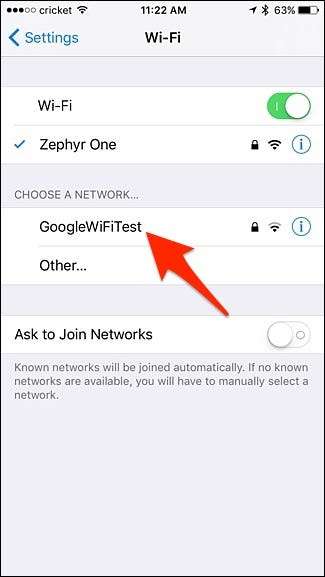
Efter det kan du gå tillbaka till appen och börja processen med att ställa in fler Google WiFi-enheter runt ditt hus. Börja med att välja hur många fler enheter du vill ställa in och tryck på "Nästa" längst ner.
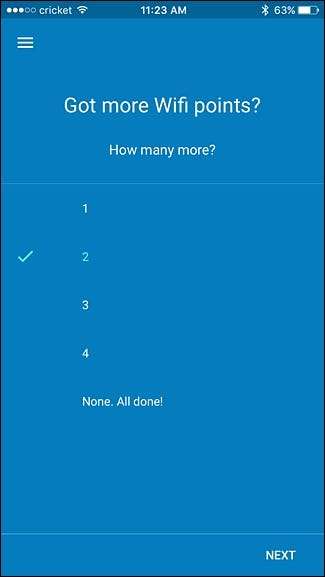
Fortsätt och anslut nästa Google WiFi-enhet och tryck på "Nästa" i appen tills du kommer till skärmen för rumsval. Precis som tidigare väljer du det rum som din andra enhet ligger i och trycker på "Nästa".
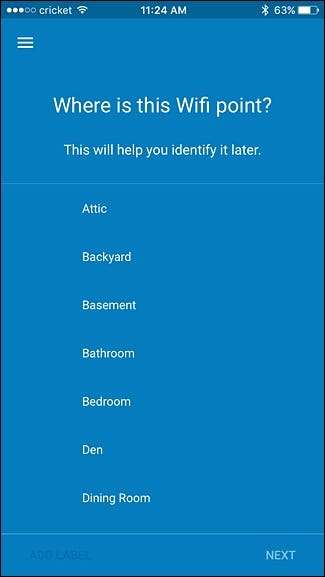
När den är ansluten testar du nu anslutningen för att se om avståndet mellan dessa två enheter är tillräckligt. Tryck på “Testa nu” i det nedre högra hörnet.
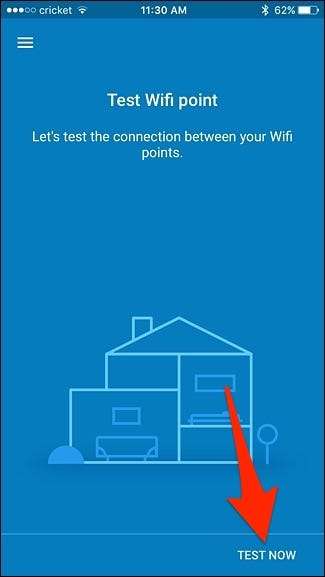
Ge det en minut för att köra testet, och när det är klart, tryck på "Nästa". Om det står att det var ett problem måste du flytta din andra enhet lite närmare huvudenheten för att få en bättre anslutning.
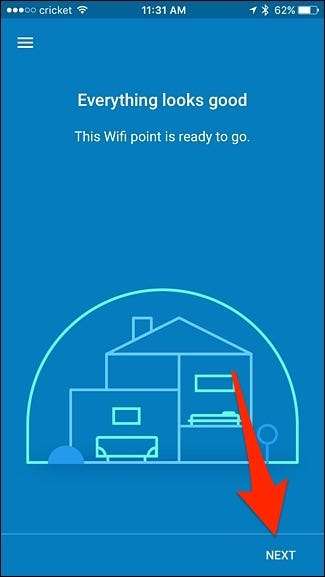
Du upprepar samma process för att konfigurera din tredje Google WiFi-enhet, inklusive var den finns och kör Wi-Fi-testet.
Därefter visas en översikt över ditt Wi-Fi-nätverk på skärmen. Se till att allt ser bra ut och tryck sedan på "Nästa".
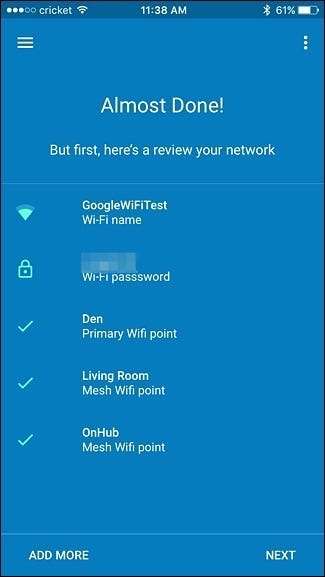
Därefter kan dina Google Wifi-enheter behöva tillämpa en uppdatering, som kan ta några minuter, så låt den göra sitt och så får du veta när det är klart.
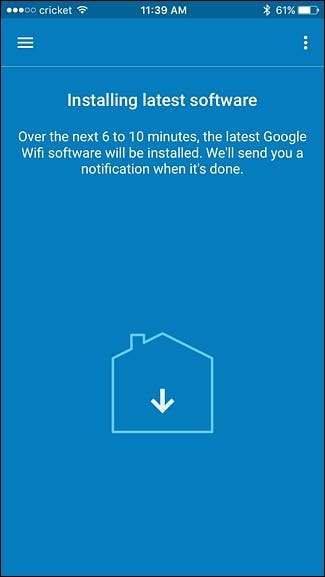
När uppdateringen är klar trycker du på "Utforska" för att komma till appens huvudskärm.
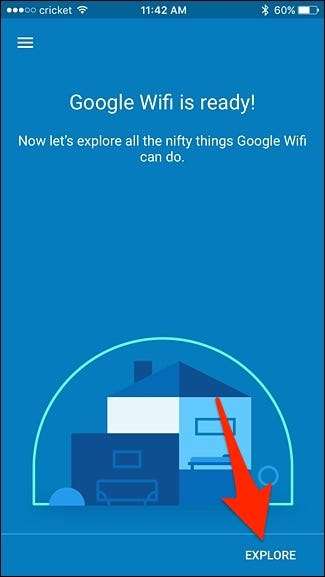
Du har tre flikar att välja mellan. Den första fliken är huvudskärmen av olika slag där olika kort visas när något nytt händer i ditt nätverk.
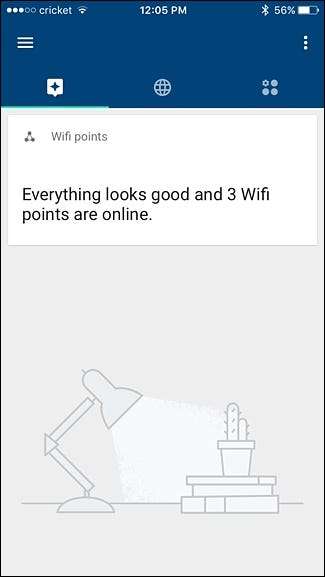
Den mellersta fliken visar en översikt över ditt Wi-Fi-nätverk, som hur många nätenheter du använder och hur många enheter som är anslutna till ditt nätverk. Du kan trycka på någon av cirklarna för att få ännu mer information.
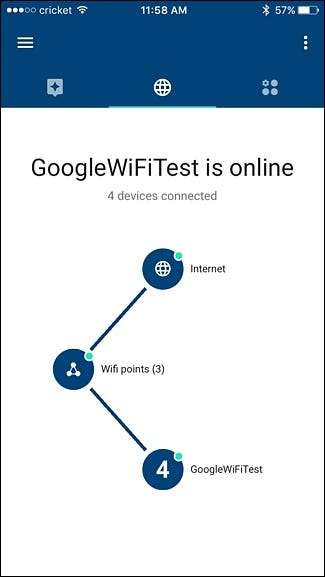
Den sista fliken är där alla inställningar är, som gäst-Wi-Fi, ställa in familjens Wi-Fi och utföra nätverkstester.
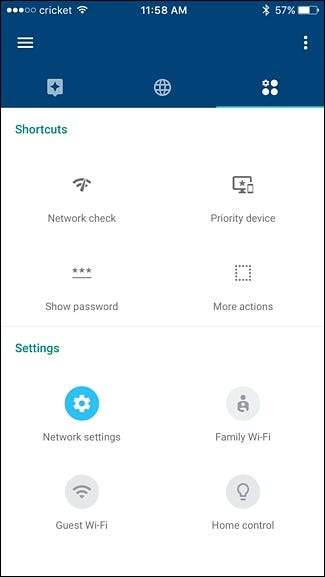
Det är allt som finns! Det finns en hel del steg, men de är enkla att följa och det tar egentligen bara cirka 5-10 minuter att få ditt Google WiFi-nätverk klart och klart.







